Proženje Power Automate tokov iz SharePoint Online seznamov
08.08.2025
S pomočjo orodja Power Automate lahko z nekaj časovnega vložka brez poglobljenega programerskega znanja razvijamo dokaj kompleksne delovne tokove.
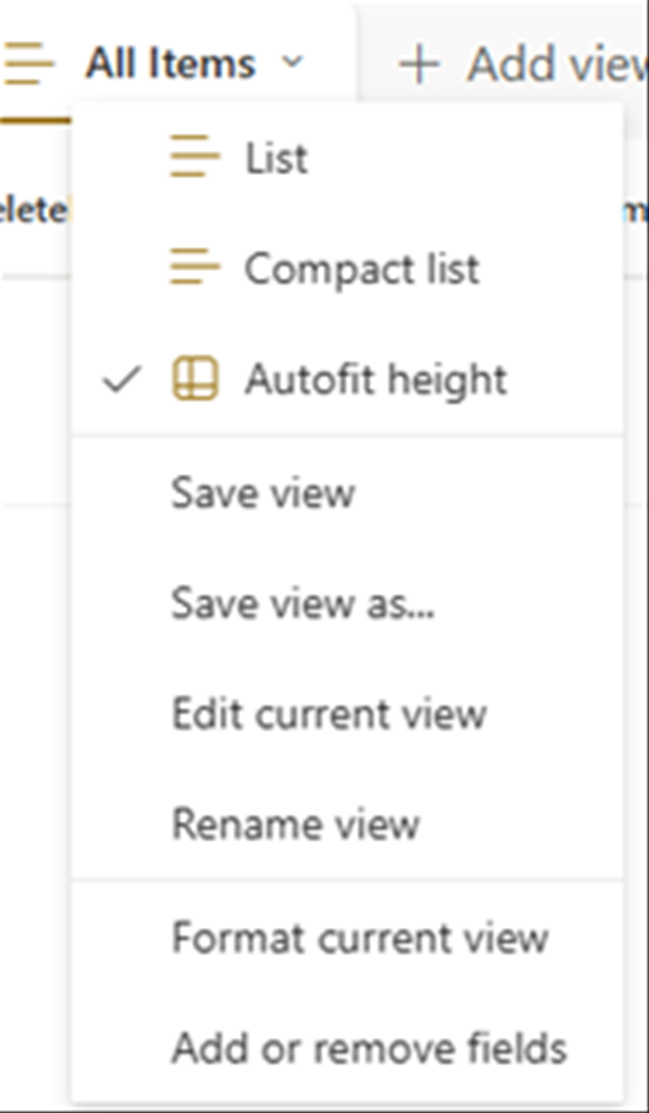
A tokrat se ne bomo posvetili sami logiki delovnih tokov, pač pa načinu, na katere lahko delovne tokove prožimo iz SharePoint Online knjižnic ali seznamov. Eden od zelo všečnih načinov, ki sem se ga zadnje čase pogosto posluževal, je uporaba gumbov.
Ustvarjanje gumba
Tu govorimo o kakršnemkoli SharePoint stolpcu, ki ga z nekaj formatiranja pretvorimo v gumb. Če med nastavitvami pogleda kliknemo Format current view, se nam bo prikazala stranska pasica, preko katere lahko oblikujemo celoten pogled (Format view), ali posamezne stolpce (Format columns).
Pod Format columns izberemo stolpec, ki smo ga ustvarili z namenom, da ga uporabimo za gumbe in izberemo Advanced mode. V urejevalnik vnesemo formatiranje, ki ga želimo uporabiti. Spodaj primer gumba modre barve z napisom »Klikni name!«
{
"$schema": "https://developer.microsoft.com/json-schemas/sp/v2/column-formatting.schema.json",
"elmType": "div",
"children": [
{
"elmType": "div",
"style": {
"display": "flex",
"flex-direction": "row"
},
"children": [
{
"elmType": "div",
"style": {
"width": "70px",
"height": "26px",
"border-radius": "3px",
"cursor": "pointer",
"display": "flex",
"align-items": "center",
"justify-content": "space-evenly",
"margin": "5px",
"border": "1px solid"
},
"attributes": {
"class": "ms-fontColor-blue ms-bgColor-blue--hover ms-fontColor-white--hover ms-fontSize-10 ms-fontWeight-bold"
},
"children": [
{
"elmType": "div",
"txtContent": "Klikni name!"
}
]
}
]
}
]
}
customRowAction
Klik na zgornji gumb še ne bi ničesar naredil. V na ta namen moramo dodati customRowAction container. Akcijo lahko definiramo na 2 načina.
executeFlow
Če akcijo definiramo z executeFlow tipom, potem ji moramo dodati še actionParams parameter, s katerim povemo id delovnega toka, ki ga želimo poganjati ob kliku na gumb.
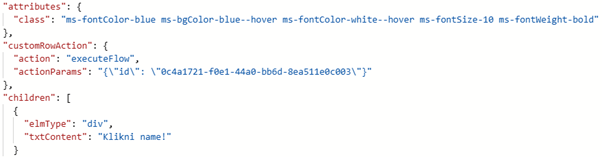
Id delovnega toka dobimo v Power Automate tako, da odpremo dotični delovni tok in pogledamo URL. Id delovnega toka se nahaja med /flows/ ter /details.

Pomembno je tudi, da ob ustvarjanju tovrstnega toka za vrsto toka izberemo Instant cloud flow, za sprožilec pa For a selected item ali For a selected file, odvisno od tega, ali bomo tok prožili iz knjižnice ali iz seznama.
setValue
S setValue vrsto akcijo pa ne prožimo delovnega toka neposredno, pač pa gumb uporabimo za to, da spremenimo vrednost enega ali več stolpcev. Sprememba vrednosti stolpcev pa sama po sebi služi kot sprožilec za delovni tok. Na sliki spodaj je primer akcije, ki naš uporabniški profil (@me) doda v Multiple person tip stolpca imenovan DeletePersonMulti.
V Power Automate bi v tem primeru naredili Automated cloud flow, za vrsto sprožilca pa bi uporabili When an item is created or modified.
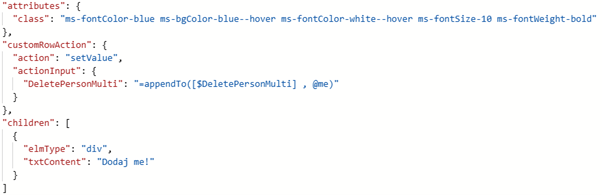
 Klemen VončinaMicrosoft Office Specialist Master
Klemen VončinaMicrosoft Office Specialist Master
predavatelj, MCT
klemen.voncina@kompas-xnet.si
predavatelj, MCT
klemen.voncina@kompas-xnet.si
Imate dodatna vprašanja?
Za več informacij smo vam vedno z veseljem na voljo. Pišite nam na info@kompas-xnet.si ali nas pokličite 01 5136 990.
Kontaktirajte nasNovice
Naročite se na Xnet novice in ostanite na tekočem glede novih tečajev, seminarjev, možnosti pridobitve novih certificiranj in akcijskih cen.
